Recherche rapide :
À propos de MEGA
MEGA, abréviation de Mega Encrypted Global Access, est un nouveau service de stockage et de partage en ligne avec 20 Go d'espace de stockage gratuit. Il offre un service de stockage en cloud crypté qui comprend le courrier électronique, les appels vocaux, les flux vidéo et les messageries instantanées. MEGA n'impose aucune limite à la vitesse. Avec Mega, la vitesse de téléchargement est passée d'un maximum de 80 Ko/s à une vitesse illimitée.
Est-ce que MEGA est fiable ?
MEGA, en tant que service Web de stockage de fichiers de cryptage de bout en bout, crypte vos fichiers dans le navigateur avant de les charger sur les serveurs de MEGA. Les données hébergées sur MEGA seront chiffrées en utilisant un chiffrement AES qui est un protocole de sécurité pour les serveurs haut de gamme. Il est donc impossible d'accéder au contenu d'un fichier sans connaître la clé de cryptage. De plus, le téléchargement des fichiers s'effectue via un cryptage SSL 256b, cela protège considérablement la sécurité de vos données.
Partage et collaboration
Mega a publié récemment une nouvelle fonctionnalité appelée MegaChat qui vous permet de communiquer avec les membres de l'équipe à distance. Vous pouvez ajouter des utilisateurs à la liste de contacts et même lancer des appels vocaux ou vidéo. Lors d'une conférence téléphonique, vous pouvez partager des photos et des fichiers sous forme de pièces jointes qui seront automatiquement intégrées dans les courriels que vous envoyez. Cette fonction est très pratique pour les utilisateurs.
Pourquoi voudriez-vous le transfert de MEGA vers un autre cloud ?
Bien que MEGA soit un service de stockage cloud pratique pour les utilisateurs, il présente encore de nombreux désavantages. Les utilisateurs peuvent avoir différentes raisons de vouloir transférer leurs fichiers de MEGA vers un autre service de stockage en ligne.
• Erreur de connexion. MEGA peut continuer à vous dire qu'il y a eu une erreur de connexion même si vous avez parfois entré le nom d'utilisateur et le mot de passe corrects. Ainsi, vous risquez de perdre l'accès à un compte fictif car MEGA n'a pas de processus de récupération de compte.
• Espace de stockage insuffisant. MEGA n'a que 20 Go utilisés gratuitement, et cela peut ne pas vous suffire. Dans ce cas, vous devrez créer plusieurs comptes ou utiliser plusieurs services en cloud.
• Éviter la perte de données. Vous voulez diversifier les options de stockage en ligne en utilisant plusieurs services pour éviter de perdre tous les fichiers en cas de problème sur un seul service.
• Partage de données. Vous voulez partager les données de MEGA avec d'autres personnes ou d'autres comptes en ligne.
Si vous souhaitez utiliser MEGA, au moins, il est nécessaire de créer une sauvegarde pour celui-ci sur votre disque dur local ou un autre disque dur externe, ou d'autres services cloud. Ainsi, vous voudrez peut-être savoir comment transférer des fichiers d'un compte MEGA à un autre compte MEGA, ou de votre MEGA à un autre stockage en cloud.
Comment effectuer le transfert de MEGA vers un autre cloud ?
Pour réaliser un MEGA transfert vers un autre compte ou un autre cloud drive, 2 méthodes sont disponibles.
Solution 1. Télécharger et importer
Télécharger tous les fichiers et les importer vers un autre cloud est une solution pour déplacer des fichiers de MEGA vers un autre service cloud.
Étape 1. Téléchargez les fichiers que vous souhaitez transférer sur votre disque dur local ou sur un disque dur externe. Cliquez avec le bouton droit sur le dossier ou les fichiers que vous souhaitez transférer, puis sélectionnez « Télécharger » et choisissez-en un pour le télécharger sur un autre disque dur.
Comme nous l'avons mentionné ci-dessus, vous pouvez le télécharger sur votre disque dur local ou sur un disque dur externe. Ici, nous le stockons sur le disque dur local.
Étape 2. Vous pouvez importer les fichiers/dossiers téléchargés vers un autre serveur cloud. Par exemple, si vous voulez migrer des fichiers de MEGA vers Google Drive, vous pouvez importer les fichiers/dossiers téléchargés vers Google Drive. Cliquez sur « Mon Drive », et sélectionnez « Importer des fichiers ». Sélectionnez le fichier que vous avez téléchargé de MEGA sur votre ordinateur. Après quelques secondes, il sera présenté dans votre Google Drive.
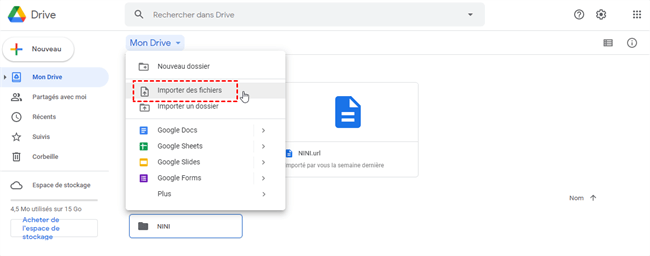
Cependant, de nombreux aspects peuvent influencer la solution de téléchargement et d'envoi.
1. La vitesse de transfert dépend de la taille du fichier/dossier. Plus le fichier/dossier est volumineux, plus le processus du transfert sera long.
2. Le processus est également affecté par la vitesse du réseau.
3. Lors de la migration de fichiers de MEGA vers d'autres services cloud, l'appareil doit être en ligne et ne peut pas être éteint.
Avez-vous plus d'un compte Google Drive ? Vous ne voulez pas changer de compte Google Drive pour trouver le bon dossier dans lequel ajouter vos fichiers ? Il est préférable d'utiliser l'outil tiers présenté dans la partie suivante pour mettre tous vos comptes Google Drive dans un seul endroit et ajouter un fichier sur Google Drive sans connexion/compte.
Solution 2. Transfert de fichiers de Mega vers un autre sans téléchargement
Compte tenu de ces inconvénients, nous vous présentons ici d'autres moyens plus rapides de transférer des fichiers de MEGA à un autre.
Pour le transfert de fichiers de MEGA, nous vous recommandons vivement MultCloud, un gestionnaire de fichiers cloud, qui regroupe plusieurs clouds en un seul endroit pour gérer les fichiers et transférer des fichiers entre clouds en toute sécurité. MultCloud est beaucoup plus flexible. Il vous permet de migrer des fichiers même si vous éteignez l'ordinateur.
En outre, MultCloud prend en charge plus de 30 clouds courants, notamment SharePoint, Photos iCloud, Dropbox, Box, Amazon S3, Google Drive, Google Photos, OneDrive, FTP, Amazon, CloudMe, Cubby, Mydrive, WEB.DE, Yandex, HiDrive, Baidu, MediaFire, ownCloud, ADrive, Flickr, hubiC, MySQL, Evernote, MEGA, etc.
Avec l'aide de MultCloud, il est beaucoup plus pratique de transférer des fichiers entre les différents clouds, en seulement 3 étapes.
Étape 1. Inscrivez-vous
Tout d'abord, accédez au site Web de MultCloud, cliquez sur Inscription gratuite, saisissez votre adresse électronique, votre nom d'utilisateur et votre mot de passe pour vous inscrire à MultCloud, puis activez le compte en cliquant sur le lien envoyé par MultCloud.
Étape 2. Ajoutez des clouds à Multcloud
Maintenant, vous pouvez commencer à gérer tous vos clouds avec MultCloud. Pour transférer MEGA vers un autre cloud, veuillez ajouter MEGA à MultCloud. Cliquez sur « Ajouter un Cloud », sélectionnez MEGA, puis passez à l'étape suivante.
Ici, entrez les informations de votre MEGA pour l'ajouter.
Ensuite, vous devez décider des clouds de destination et utiliser la même méthode pour ajouter un autre cloud vers lequel vous souhaitez migrer les fichiers. Vous pouvez choisir n'importe quel cloud que nous avons mentionné ci-dessus. Nous prenons ici un exemple de transfert de fichiers de MEGA vers Google Drive. Ajoutez Google Drive à MultCloud. Cliquez sur « Ajouter un Cloud », et sélectionnez Google Drive.
Si vous avez déjà un compte Google, Google Drive n'a pas besoin de saisir les informations. Il suffit de choisir Google Drive pour l'autoriser. MultCloud connectera automatiquement à votre compte Google grâce à l'autorisation OAuth.
Étape 3. Transférer les fichiers de MEGA vers un autre cloud de 3 manières différentes
Après avoir ajouté les clouds à MultCloud, il faut réfléchir à la manière de migrer les fichiers de MEGA vers un autre. MultCloud vous propose deux façons de migrer des fichiers de l'un à l'autre.
► Option 1 : Copier
Vous pouvez copier les fichiers de MEGA vers un autre cloud directement. Faites un clic droit sur le fichier, puis sélectionnez « Copier ».
Ensuite, cliquez sur le cloud vers lequel vous souhaitez déplacer le fichier. Ici, nous cliquons sur Google Drive, puis cliquez avec le bouton droit de la souris sur l'espace vide, sélectionnez « Coller » pour stocker le fichier sur l'espace vide, ou vous pouvez coller le fichier dans n'importe quel autre dossier.
► Option 2 : Partager avec MultCloud
Vous pouvez utiliser la fonction de partage de MultCloud pour partager facilement les données de MEGA vers un autre cloud. Sélectionnez les données que vous voulez partager > Cliquez sur le bouton Partager > Partager avec MultCloud.
MultCloud vous offre trois façons de partage : Partage publique, Partage privé, Partage source.
► Option 3 : Transfert de Cloud
« Transfert de Cloud » est une excellente fonctionnalité de MultCloud. Grâce à cette fonction, vous pouvez migrer des fichiers d'un cloud à l'autre directement, ce qui est le moyen le plus pratique. Cliquez sur « Transfert de Cloud » à gauche pour ouvrir l'utilitaire, sélectionnez le répertoire que vous souhaitez transférer (MEGA) et sélectionnez le répertoire cible dans lequel vous souhaitez enregistrer les fichiers (Google Drive).
Notes :
- « Options » vous permettent de configurer la tâche de transfert. Il y a trois onglets pour satisfaire les différentes exigences de transfert, comme l'envoi d'une notification par courriel lorsque la tâche est terminée, l'exclusion ou l'inclusion de certains fichiers du transfert.
- Vous pouvez modifier le nom de la tâche pour la distinguer des autres tâches.
- MultCloud vous permet d'effectuer un transfert programmé. Si vous le souhaitez, cliquez sur « Planifier » pour le mettre en place.
- Si vous disposez de deux comptes MEGA différents, vous pouvez également transférer des fichiers entre des comptes MEGA grâce à la fonction « Transfert de Cloud ».
Conclusion
En fait, en plus de ces deux moyens, MultCloud vous offre de nombreuses autres façons pour le transfert de MEGA vers un autre cloud, comme « Copier vers ». Quoi qu'il en soit, avec l'application gratuite MultCloud, le transfert de fichiers de MEGA devient une question simple, et il sera plus facile à utiliser.
MultCloud est également un puissant outil que vous pouvez utiliser pour partager, télécharger, supprimer, prévisualiser les fichiers par un clic droit sur les fichiers. De plus, MultCloud vous permet de télécharger des torrents sur Dropbox cloud grâce à la fonction « Téléchargement hors ligne », et de synchroniser Google Drive avec MEGA grâce à la fonction « Synchronisation de Cloud ».
Clouds supportés par MultCloud
-
Google Drive
-
Google Workspace
-
OneDrive
-
OneDrive for Business
-
SharePoint
-
Dropbox
-
Dropbox Business
-
MEGA
-
Google Photos
-
iCloud Photos
-
FTP
-
box
-
box for Business
-
pCloud
-
Baidu
-
Flickr
-
HiDrive
-
Yandex
-
NAS
-
WebDAV
-
MediaFire
-
iCloud Drive
-
WEB.DE
-
Evernote
-
Amazon S3
-
Wasabi
-
ownCloud
-
MySQL
-
Egnyte
-
Putio
-
ADrive
-
SugarSync
-
Backblaze
-
CloudMe
-
MyDrive
-
Cubby
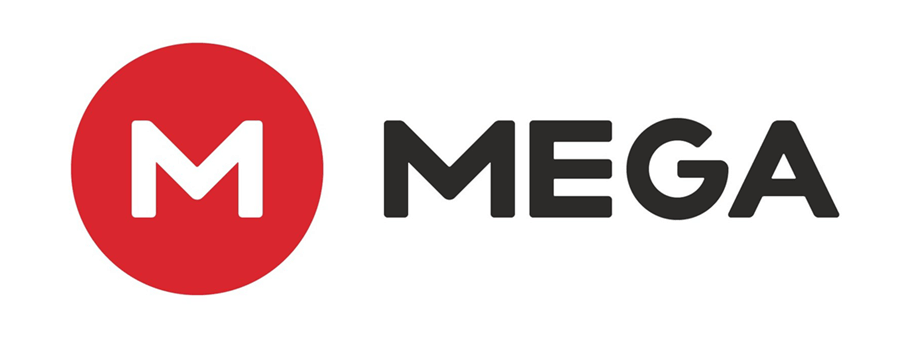
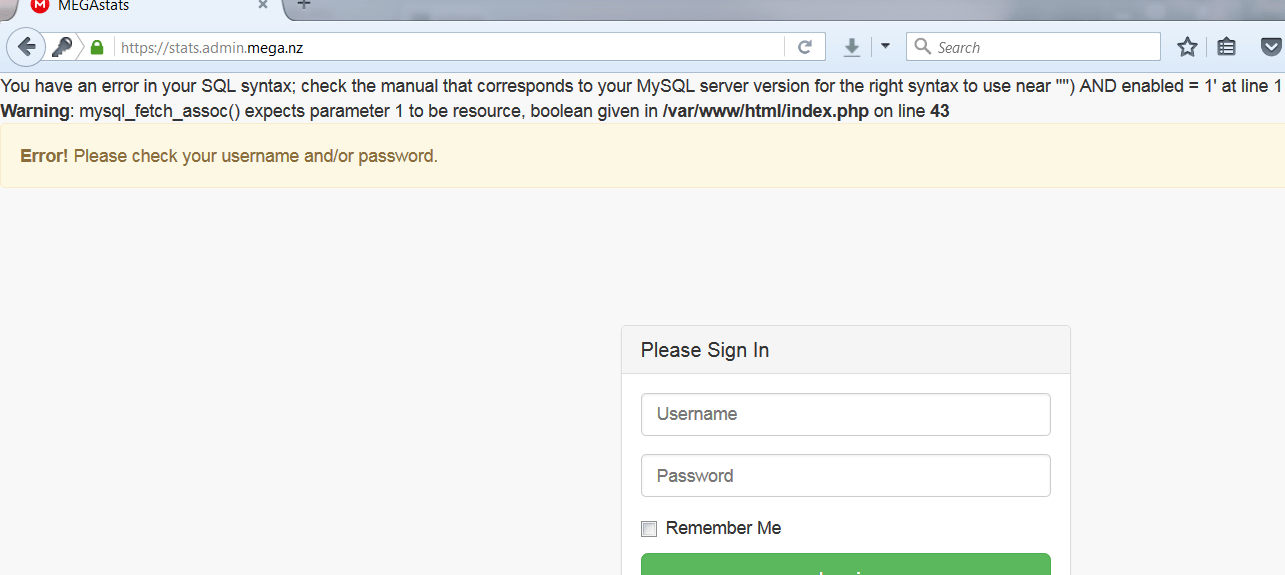
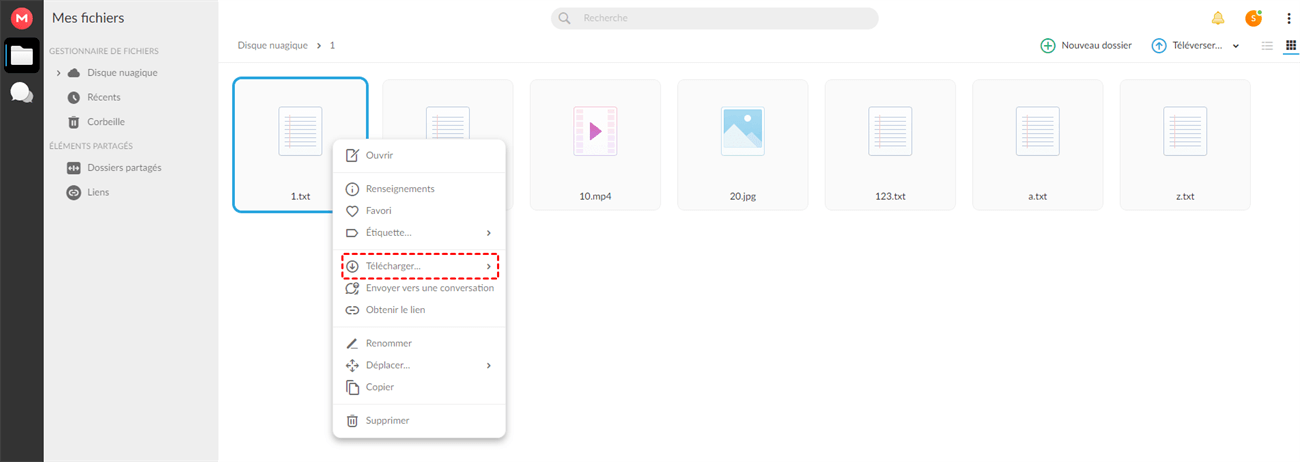
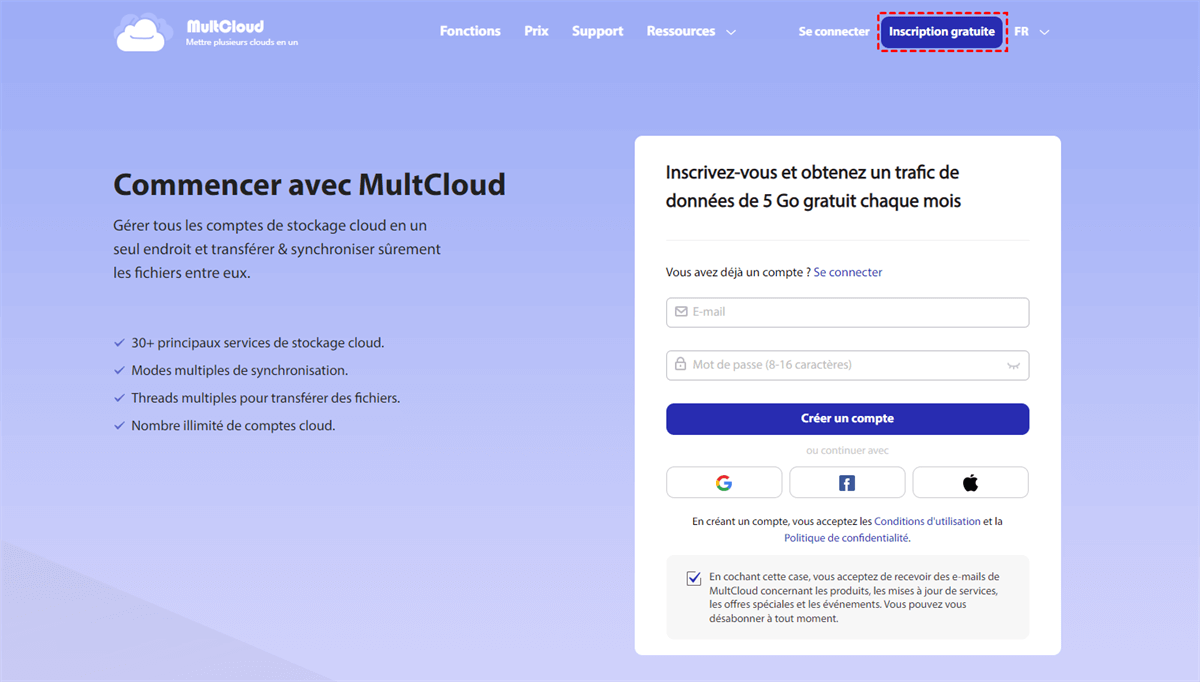
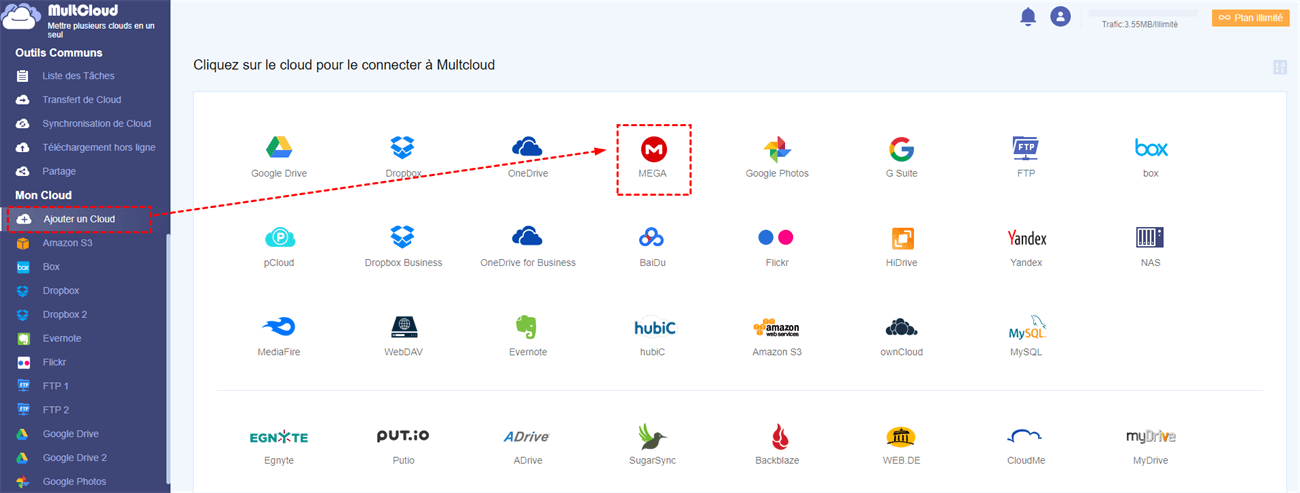
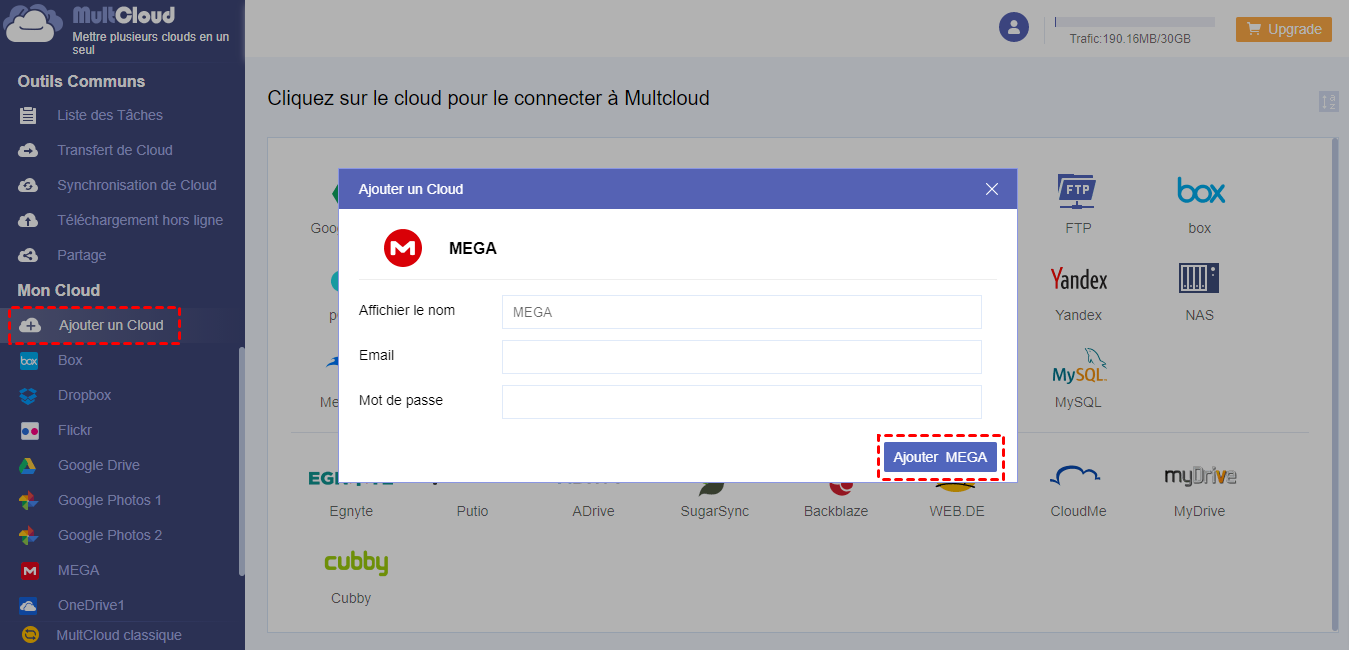
.png)
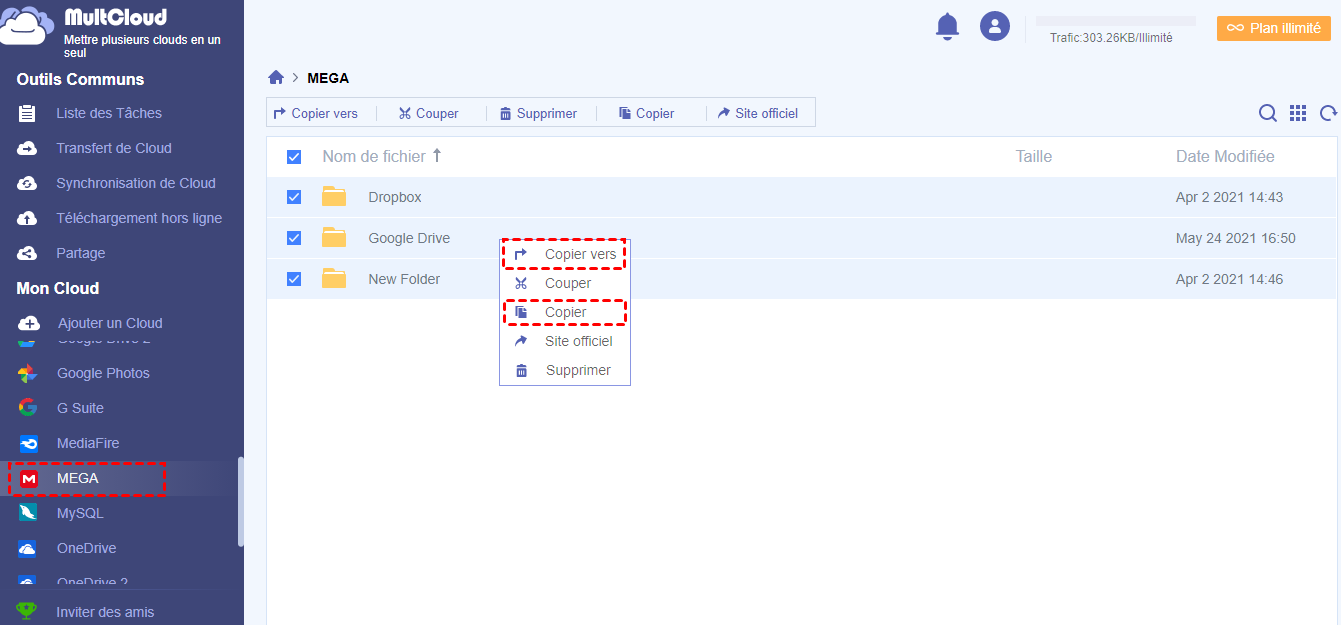
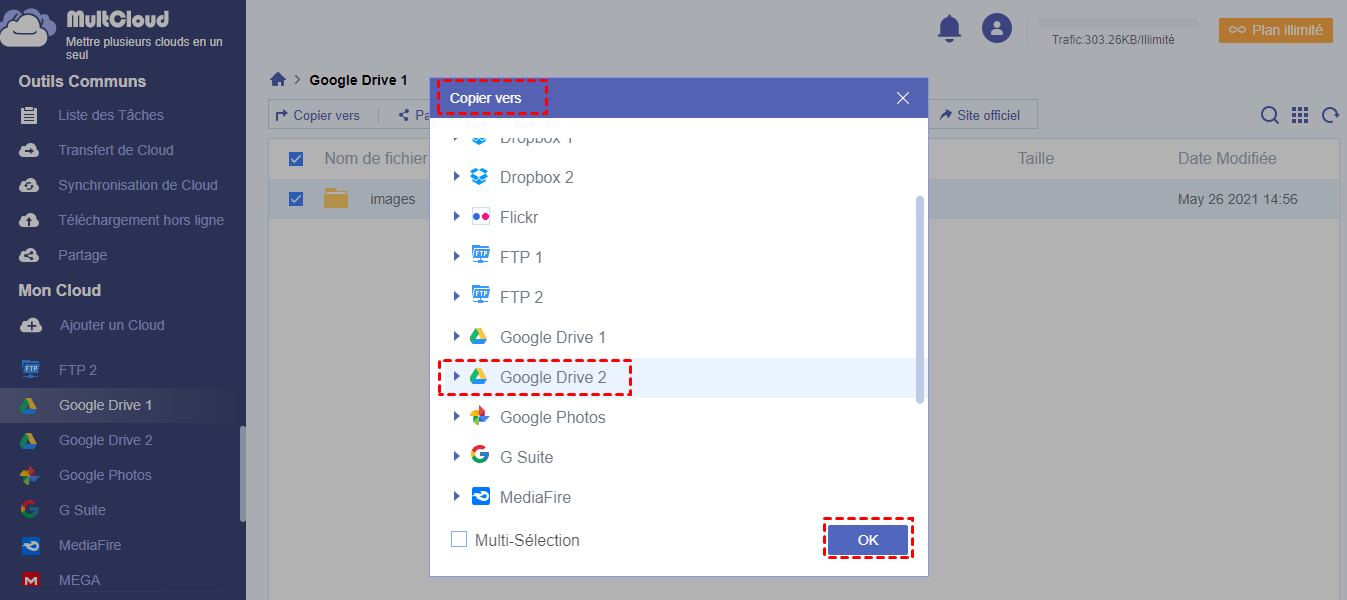
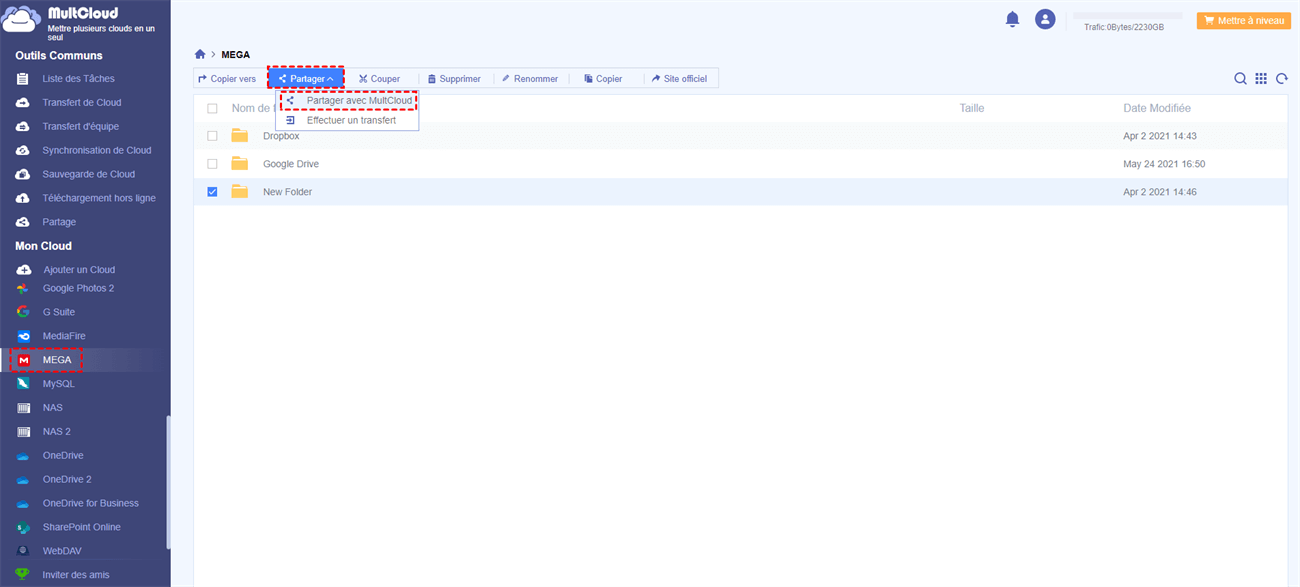
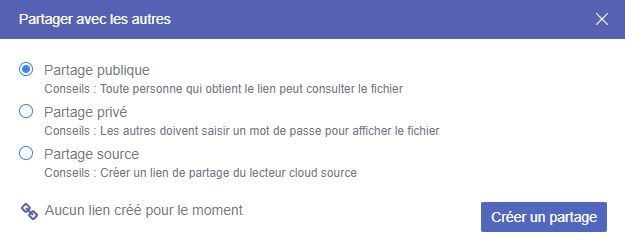
.png)
